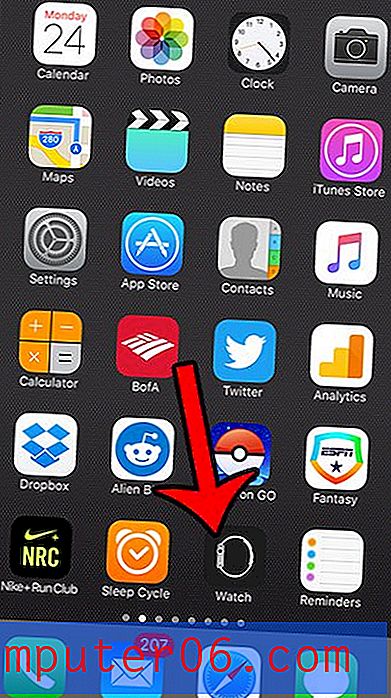Google Dokümanlar'da Görüntüleme Modları Arasında Geçiş Yapma
Belgenizin görünüşü, sayfa yönü gibi birçok ayardan etkilenebilir. Ancak belgenizin bilgisayar ekranınıza bakış şekli Google Dokümanlar uygulamasındaki bazı ayarlardan da etkilenebilir. Google Dokümanlar belgenizde, dosyanın içeriğinde değişiklik yapabileceğiniz standart bir "Düzenleme" modu vardır. Düzenleme modundayken, bu değişiklikler belgenin içeriğini herhangi bir ek not almadan günceller.
Ancak, öneri olarak görünen düzenlemeler yapabileceğiniz bir “Önerme” modu vardır ve düzenleme ya da öneri yapamayacağınız bir “Görüntüleme” modu vardır. Mevcut ihtiyaçlarınıza göre bu farklı modlar arasında geçiş yapabilirsiniz. Aşağıdaki eğitimimiz, bu modları değiştirmenin birkaç farklı yolunu gösterecektir.
Google Dokümanlar'da Düzenleme, Önerme veya Görüntüleme Modunu Kullanma
Bu makaledeki adımlar Google Chrome'da gerçekleştirildi, ancak diğer masaüstü Web tarayıcılarında da çalışacak. Başka birine ait bir belgeyi görüntülüyorsanız, bu modların kullanılamayabileceğini unutmayın. Erişime sahip olduğunuz başka birinin belgesi için modlar arasında geçiş yapmak istiyorsanız, önce dosyayı bir kopya olarak kaydetmeniz gerekir.
1. Adım: https://drive.google.com/drive/my-drive adresinden Google Drive'ınıza gidin ve görüntüleme modunu değiştirmek istediğiniz dosyayı açın.
Adım 2: Pencerenin üst kısmındaki Görünüm sekmesini tıklayın.

3. Adım: Mod seçeneğini belirleyin, ardından kullanmak istediğiniz görüntüleme modunu tıklayın. Her modun açıklaması altında gösterilir.
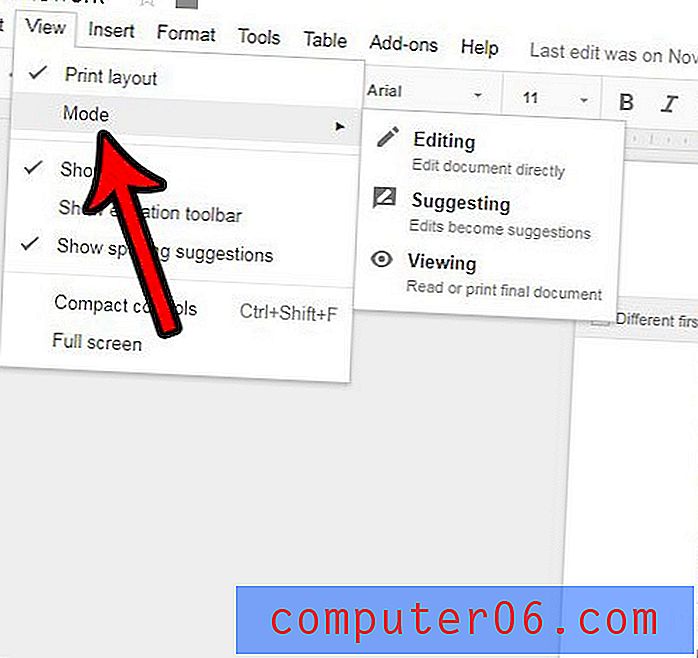
Görüntüleme modlarını, pencerenin sağ üst köşesindeki Mod düğmesini tıklayıp ardından tercih edilen modu seçerek de değiştirebileceğinizi unutmayın.
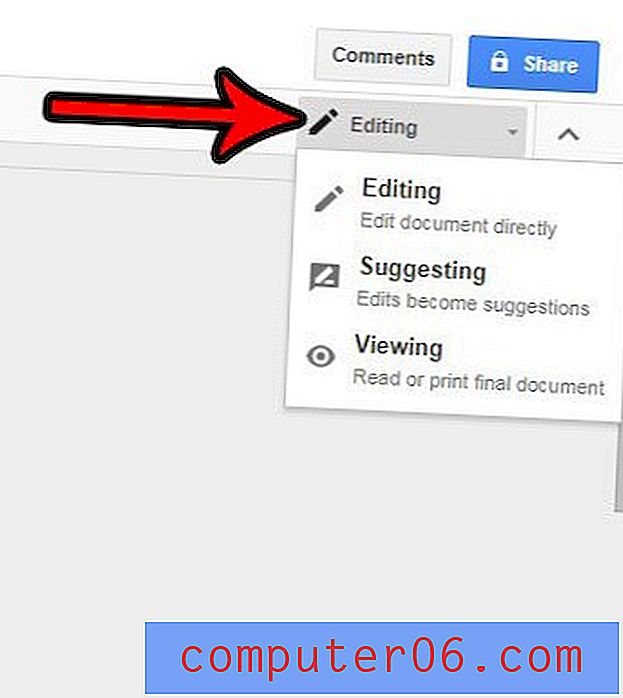
Belgenizin farklı biçimlendirmeye sahip çok fazla bölümü var mı? Google Dokümanlar'da biçimlendirmeyi nasıl temizleyeceğinizi ve doküman içeriğinizin görünümünü biraz daha tutarlı hale nasıl getireceğinizi öğrenin.